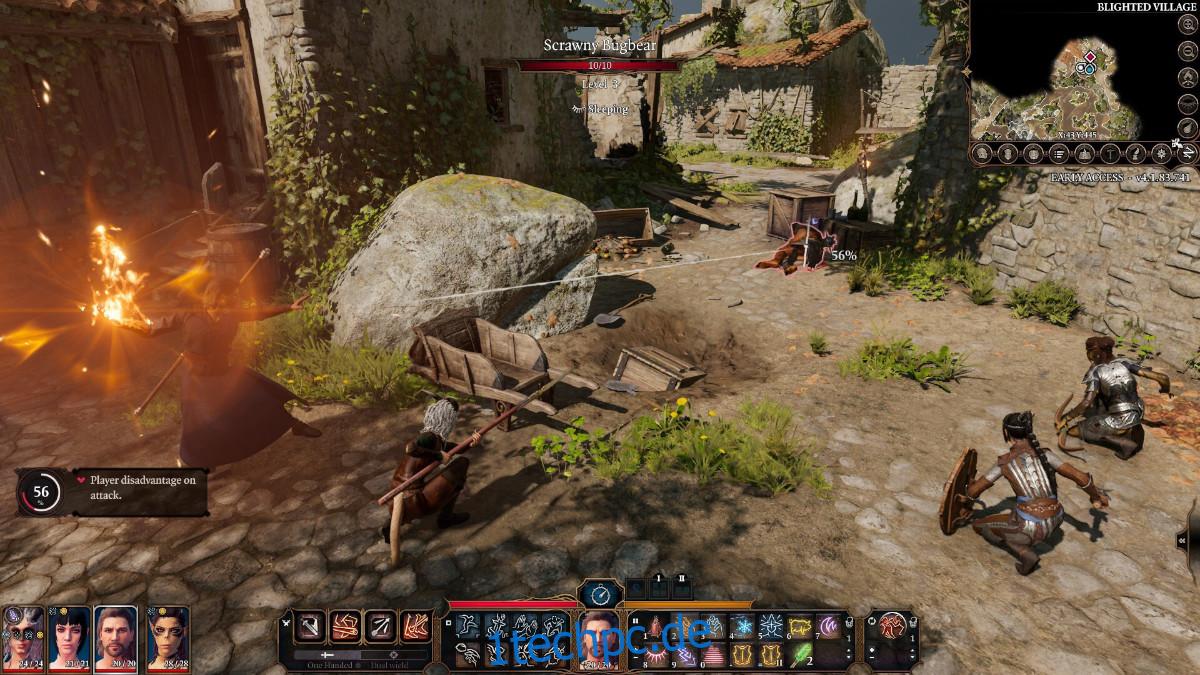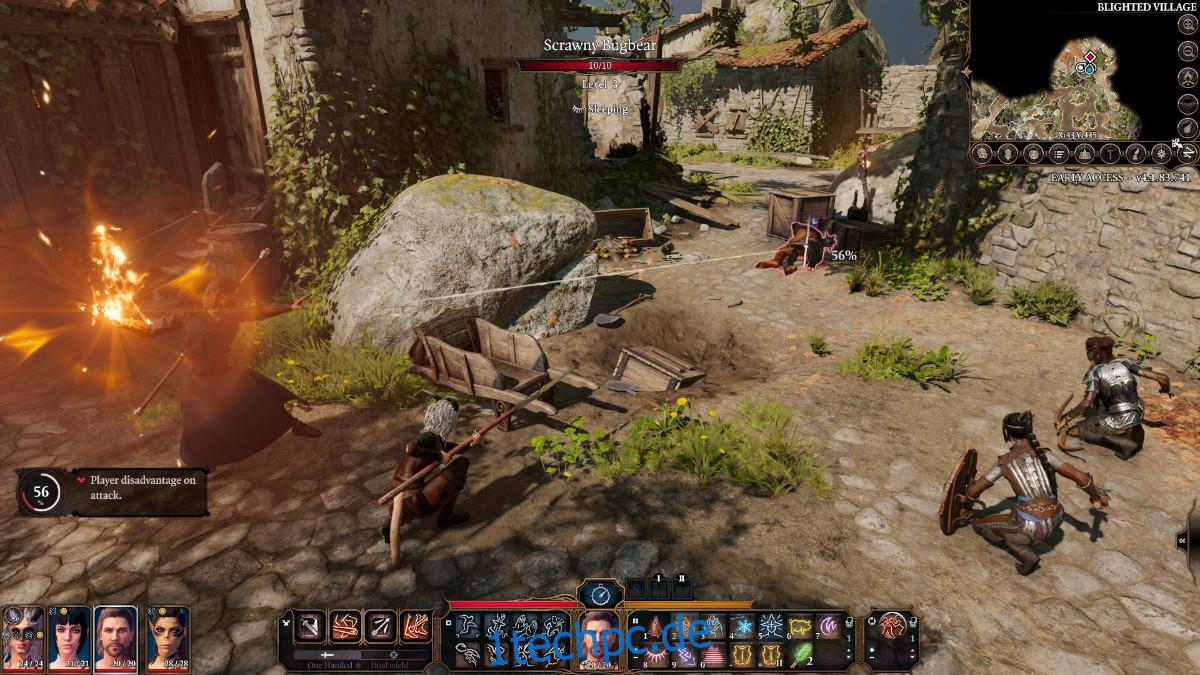Baldur’s Gate 3 ist ein aufstrebendes Rollenspiel, das von Larian Studios entwickelt und veröffentlicht wurde. Das Spiel befindet sich in aktiver Entwicklung und ist auf Steam als „Early Access“ erhältlich. Early Access bedeutet, dass die Benutzer es so spielen können, wie es ist, obwohl an dem Spiel gearbeitet wird. Hier erfahren Sie, wie Sie es unter Linux zum Laufen bringen.
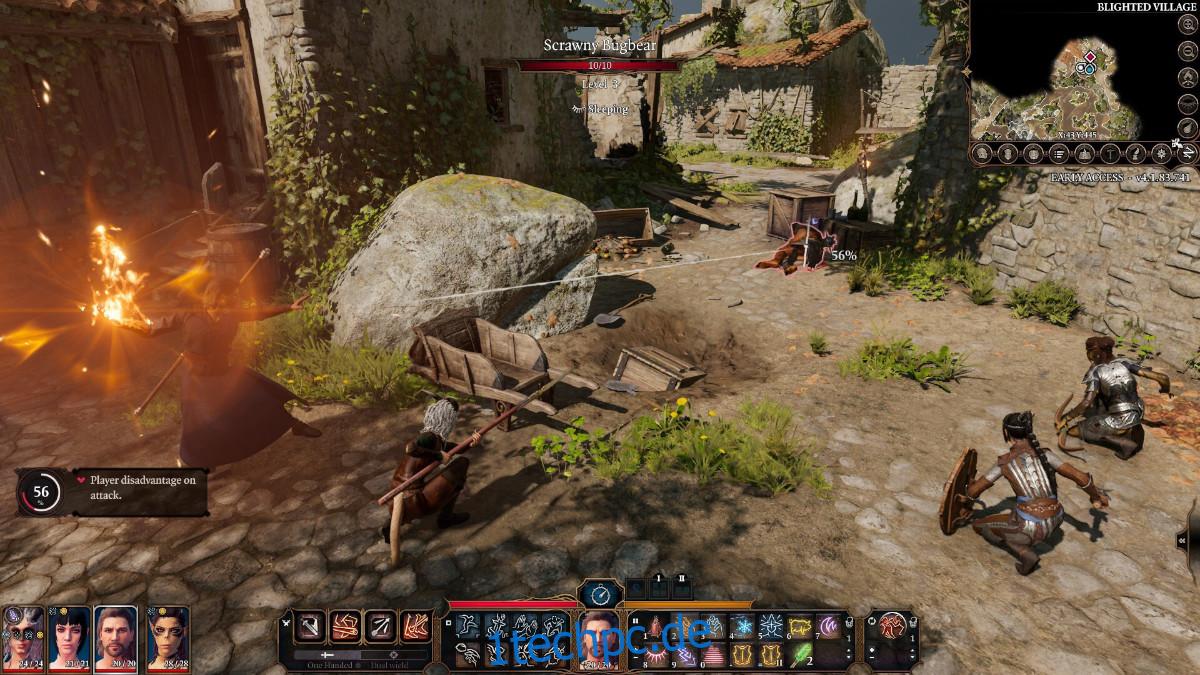
Inhaltsverzeichnis
Baldur’s Gate 3 unter Linux zum Laufen bringen
Baldur’s Gate 3 funktioniert dank Valves Proton-Technologie und der Steam-Play-Funktion ziemlich gut unter Linux. Sie können diese Funktion jedoch nur mit Hilfe des Steam für Linux-Clients verwenden.
Um den Steam für Linux-Client zum Laufen zu bringen, öffnen Sie ein Terminalfenster auf dem Linux-Desktop. Um ein Terminalfenster auf dem Linux-Desktop zu öffnen, drücken Sie Strg + Alt + T auf der Tastatur. Oder suchen Sie im App-Menü nach „Terminal“ und suchen Sie so danach.
Sobald das Terminalfenster geöffnet ist, befolgen Sie die unten stehenden Installationsanweisungen, die dem derzeit verwendeten Linux-Betriebssystem entsprechen.
Ubuntu
Unter Ubuntu können Sie Steam mit dem Befehl apt install auf dem Desktop installieren.
sudo apt install steam
Debian
Unter Debian können Sie Steam zum Laufen bringen, aber der beste Weg, um es zum Laufen zu bringen, besteht darin, das Steam-DEB-Paket direkt von Valve herunterzuladen, anstatt sich mit dem „unfreien“ Software-Repository zu befassen.
Um Steam von Valve zu holen, verwenden Sie den folgenden wget-Download-Befehl unten. Es wird die Datei in Ihrem Home-Verzeichnis speichern.
wget https://steamcdn-a.akamaihd.net/client/installer/steam.deb
Wenn der Download abgeschlossen ist, wird das Steam-DEB-Paket in Ihrem Home-Ordner angezeigt. An dieser Stelle können Sie die Software auf Ihrem Computer installieren. Verwenden Sie den folgenden Befehl dpkg, um es zum Laufen zu bringen.
sudo dpkg -i steam.deb
Nachdem Steam nun unter Debian installiert ist, verwenden Sie den untenstehenden Befehl apt-get install, um alle Abhängigkeitsprobleme zu beheben.
sudo apt-get install -f
Arch Linux
Unter Arch Linux können Sie die Steam-App zum Laufen bringen, solange das Software-Repository „multilib“ aktiviert ist. Öffnen Sie dazu die Datei /etc/pacman.conf, suchen Sie nach „#multilib“ und entfernen Sie das #-Symbol sowie aus den Zeilen direkt darunter. Speichern Sie dann die Änderungen und schließen Sie den Editor.
Wenn Sie den Editor geschlossen haben, verwenden Sie den Befehl pacman -Syy, um Ihre Softwarequellen erneut mit den Arch Linux-Repositorys zu synchronisieren.
sudo pacman -Syy
Installieren Sie abschließend Steam mit dem folgenden pacman-Befehl.
sudo pacman -S steam
Fedora/OpenSUSE
Sowohl Fedora als auch OpenSUSE haben die Möglichkeit, Steam direkt aus Software-Repositorys zu installieren, die im Betriebssystem enthalten sind. Davon abgesehen funktioniert die Flatpak-Version von Steam auf diesen Betriebssystemen tendenziell besser, daher empfehlen wir Ihnen, stattdessen diesen Anweisungen zu folgen.
Flatpak
Damit Steam über Flatpak funktioniert, müssen Sie zuerst die Flatpak-Laufzeit aktivieren. Um die Laufzeit auf Ihrem System zu aktivieren, verwenden Sie Ihren Paketmanager, um die Laufzeit zu installieren. Wenn Sie nicht wissen, wie Sie die Flatpak-Laufzeit einrichten, folgen Sie bitte unserer Anleitung zu diesem Thema.
Wenn die Flatpak-Laufzeit läuft, verwenden Sie die beiden Befehle, um Steam auf Ihrem Linux-PC zum Laufen zu bringen.
flatpak remote-add --if-not-exists flathub https://flathub.org/repo/flathub.flatpakrepo
flatpak install flathub com.valvesoftware.Steam
Installieren Sie Baldur’s Gate 3 unter Linux
Wenn Steam auf Ihrem Linux-PC installiert ist, öffnen Sie es und melden Sie sich mit Ihren Benutzerdaten an. Befolgen Sie dann die nachstehenden Schritt-für-Schritt-Anleitungen, um Baldur’s Gate 3 unter Linux zum Laufen zu bringen.
Schritt 1: Öffnen Sie zum Starten Steam und klicken Sie mit der Maus auf das Menü „Steam“. Wählen Sie dann im Steam-Menü das Menü „Einstellungen“, um auf die Steam-Einstellungen zuzugreifen.
Sobald Sie sich im Steam-Einstellungsbereich befinden, suchen Sie den Abschnitt „Steam Play“ und klicken Sie mit der Maus darauf. Aktivieren Sie von dort aus sowohl das Kontrollkästchen „Steam Play für unterstützte Titel aktivieren“ als auch das Kontrollkästchen „Steam Play für alle anderen Titel aktivieren“.
Schritt 2: Suchen Sie die Schaltfläche „Store“ und klicken Sie darauf, um zum Steam-Store zu gelangen. Klicken Sie im Steam-Shop auf das Suchfeld und geben Sie „Baldur’s Gate 3“ in das Feld ein. Drücken Sie dann die Eingabetaste, um die Suchergebnisse anzuzeigen.
Schritt 3: Durchsuchen Sie die Suchergebnisse für Baldur’s Gate 3 und klicken Sie mit der Maus darauf. Wenn Sie darauf klicken, gelangen Sie zur Steam Store-Seite von Baldur’s Gate 3. Klicken Sie von hier aus auf die grüne Schaltfläche „In den Warenkorb“, um das Spiel zu kaufen und Ihrem Konto hinzuzufügen.
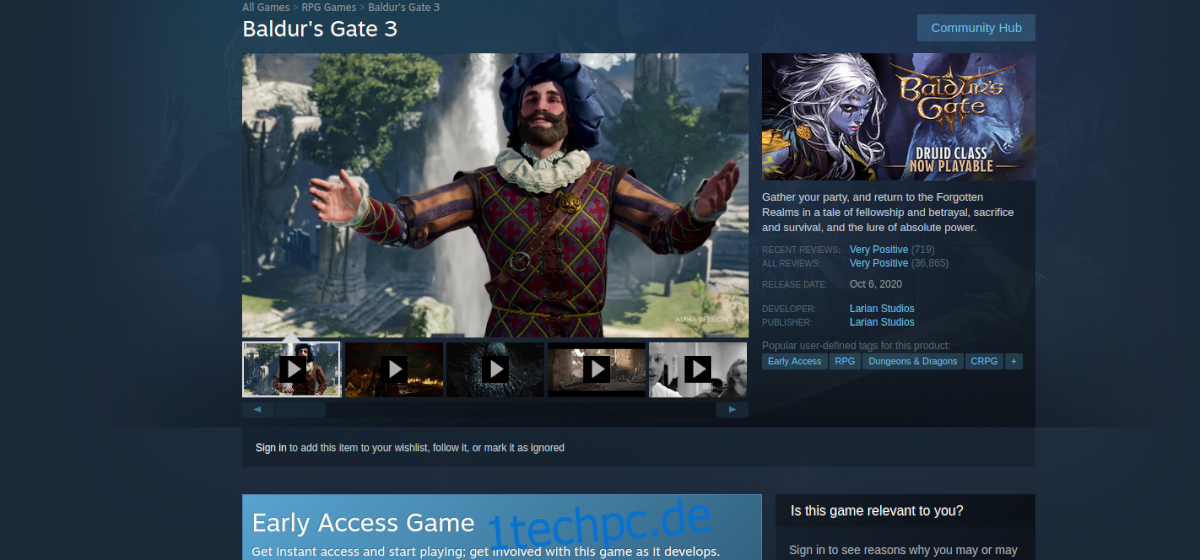
Schritt 4: Klicken Sie nach dem Kauf des Spiels auf die Schaltfläche „Bibliothek:“, um auf Ihre Steam-Bibliothek zuzugreifen. Suchen Sie von dort aus nach dem Spiel „Baldur’s Gate 3“ in Ihrer Spieleliste. Suchen Sie dann die blaue Schaltfläche „INSTALLIEREN“ und klicken Sie darauf, um das Spiel herunterzuladen und zu installieren.
Schritt 5: Wenn die Installation abgeschlossen ist, wird die blaue „INSTALL“-Schaltfläche zu einer grünen „PLAY“-Schaltfläche. Klicken Sie von hier aus auf die Schaltfläche „SPIELEN“, um das Spiel zu starten. Genießen!